ビューの作成 (簡易オプション)
ビューは、プロジェクトドキュメントをドキュメントごとに表示するのが実用的でない場合に使用します。ビューを使用すると、共通する特別なものを持つセグメントを表示できます。次に例を示します:
- 小さな文書を順につなぎ合わせる。文書を開いたり閉じたりする時間を節約できます。
- 繰り返しセグメントの抽出
- 翻訳されていない、または翻訳者によって確定されたセグメントの抽出
- セグメントから別のセグメントまでのドキュメントの一部の抽出
プロジェクト内のセグメントをフィルタするために、さらに多くの条件を設定できます。
memoQでビューを作成すると、すべてのドキュメントからすべてのセグメントが抽出され、設定した条件でフィルタされます。ビューが [ビュー] タブに表示されます。
通常のドキュメントと同様の方法で、翻訳用のビューを開くことができます。翻訳は、同じ翻訳エディタで編集します。
ビューは、プロジェクトのドキュメントからセグメントをコピーしません。本当に眺め(ビュー)です。ビュー内のすべてのセグメントは、ドキュメントから取得されます。セグメントを変更すると、変更内容は元のドキュメントにも保存されます。
プロジェクトでは、ビューはプロジェクトホームの翻訳ペインに表示されますが、ビュータブにも表示されます。ドキュメントと混同しません。
例:繰り返しセグメントを個別に翻訳するとします。繰り返しセグメントのビューを作成し、それらを翻訳します。これで繰り返しセグメントの翻訳がドキュメントにも表示されます。その後、残りの部分の翻訳で他の翻訳者を割り当てることができます。
ローカルプロジェクトのみ:オンラインプロジェクトでビューを作成することはできません。オンラインプロジェクトでビューが必要な場合:ローカルプロジェクトを作成します。ビューを作成します。ユーザーをビューに割り当てます。プロジェクトを公開します。プロジェクト公開ウィザードで、割り当てられているビューを公開するように選択します。または、ビューのみを公開するように選択します。注意:オンラインプロジェクトでは、ビューは通常のドキュメントとして表示されます。元のドキュメントは自動的に更新されません。元の文書を更新する手順は、次のとおりです。バイリンガルドキュメントのビューをダウンロードし、元のローカルプロジェクトのビューを更新します。
操作手順
- ローカルプロジェクトを開きます。プロジェクトホームで、翻訳を選択します。
- 文書タブで、1つまたは複数のドキュメントを選択します。memoQでは、選択したドキュメントのセグメントが使用されます。
- 文書リボンのビューの作成をクリックします。ビューの作成ウィンドウが表示されます。
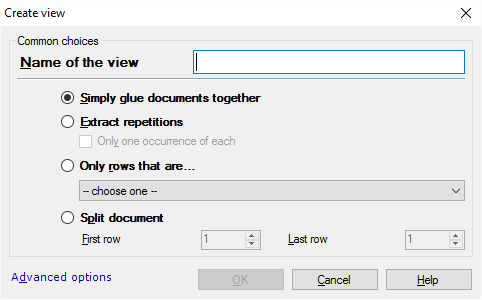
その他のオプション
これらはシンプルオプションです:memoQには、このウィンドウで見るよりも多くのビューがあります。ここにないオプションが必要な場合は、詳細オプションをクリックして、できることをすべて表示します。
まず、ビューに名前を付けます。ビューの名前テキストボックスに名前を入力します。
プロジェクト内に多数の小さなドキュメントがある場合、それぞれのドキュメントの開閉に時間がかかることがあります。時間を節約するために、それらを一緒につなぎ合わせることができます。選択したドキュメントのすべてのセグメントを含むビューが表示されます。セグメントは、ドキュメント内で出現する順序で表示されます。
文書をつなぎ合わせるラジオボタンをクリックします。
繰り返しの抽出ラジオボタンをクリックします。プロジェクト全体で2回以上発生するすべてのセグメントを取得します。
このローカルプロジェクトでビューを翻訳する場合:1回の登場のみチェックボックスをオフにします。memoQは、繰り返される各セグメントのすべてのオカレンスを取得します。ビュー内のセグメントを翻訳すると、そのセグメントは他の出現箇所に伝達されます。セグメントを含むすべてのドキュメントが自動的に更新されます。
オンラインプロジェクトでビューを翻訳する場合:1回の登場のみチェックボックスをオンにします。繰り返されるセグメントごとに、memoQは最初の出現箇所のみを取得します。オンラインプロジェクトでは、作業用翻訳メモリが更新されます。これにより、繰り返されるすべてのセグメントが「公式な」翻訳と100%一致します。
次の行のみラジオボタンをクリックし、ドロップダウンボックスからステータスを選択します。ビューには、ビューの作成時に特定のステータスになっているセグメントのみが含まれます。
次のオプションがあります:
- 確定済み:確定されたすべてのセグメントを取得します。
- 未確定:確定済みまたは校正済みでないセグメントを取得します。
- 前翻訳済み:前翻訳で入力され、その後に変更されていないセグメントを取得します。
- 開始前:翻訳が開始されていない空のセグメントを取得します。
- ロック済み:ロックされたセグメントのみを取得します。
- ロック済みでない:ロックされていないセグメントを取得します。memoQは、ビューを作成するときにのみセグメントを見ます。
- 繰り返しでない:選択したドキュメント内で一度だけ発生するセグメントを取得します。これらは固有のセグメントです。
ドキュメントが大きすぎる場合は、翻訳者間で分割できます:ドキュメントのさまざまな部分を別々のビューに抽出します。
プロジェクトホームの文書タブで、ドキュメントを1つだけ選択します。次に、ビューの作成を開始します。
ビューには、あるセグメントから別のセグメントまでが含まれます。最初と最後のセグメントの番号を入力します。
ビューを作成する前に:翻訳するドキュメントを開き、セグメントの番号を確認します。
- 文書の分割ラジオボタンをクリックします。
- 最初の行番号ボックスに、最初のセグメントの番号を入力します。
- 最後の行番号ボックスに、最後のセグメントの番号を入力します。
ビューには最初と最後のセグメントも含まれます。
ビューは静的:memoQは、ビューを作成するときにのみフィルタ条件をチェックします。セグメントのステータスが後で変更されても、ビューからはなくなりません。編集済みセグメントのビューを作成するとします。ビューが作成されてから、これらのセグメントのいずれかが確定されます。もう編集済みではありませんが、memoQはビューを作成した後にステータスをチェックしないので、ビューに残ります。
完了したら
ビューを作成し、翻訳でビュータブを開くには:OKをクリックします。
ビューを作成せずに翻訳の文書タブに戻るには:キャンセルをクリックします。
考えられる次の手順
- 文書タブに戻り、さらに別のビューを作成します。
- 翻訳用のビューを開き、翻訳エディタでそのビューを表示します。
- プロジェクトをオンラインプロジェクトとして公開し、翻訳者とレビュー担当者に作業を割り当てます。